通过阅读本文,您可以了解钉钉会议开启屏幕共享的操作步骤。
前提条件
您需要先创建或加入钉钉会议。
操作步骤
1.在钉钉会议首页,在下方菜单栏单击【共享】。
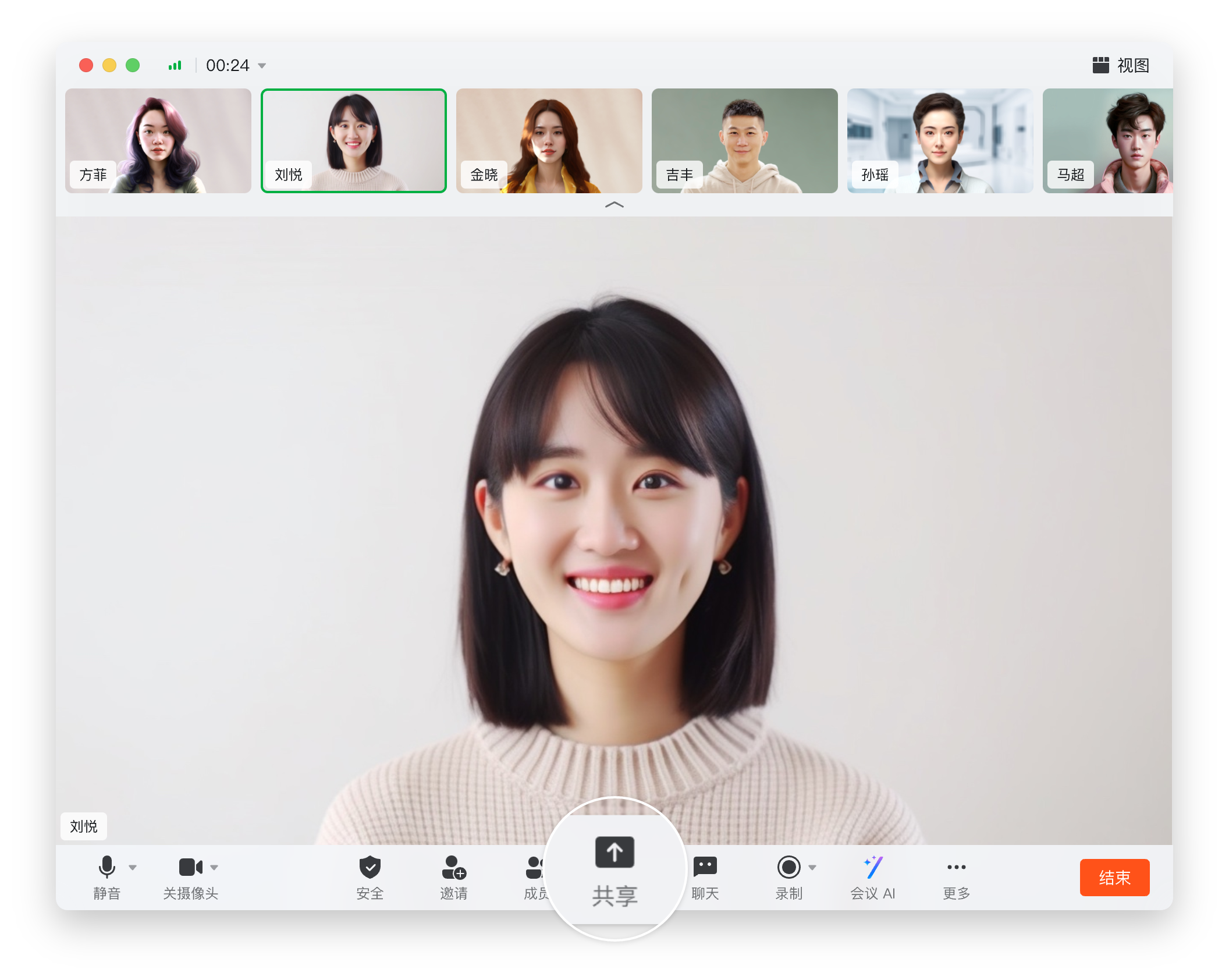
2.选择需要共享的内容,单击共享即可共享屏幕内容,所有参会成员都能观看到开启屏幕共享的成员共享的内容。
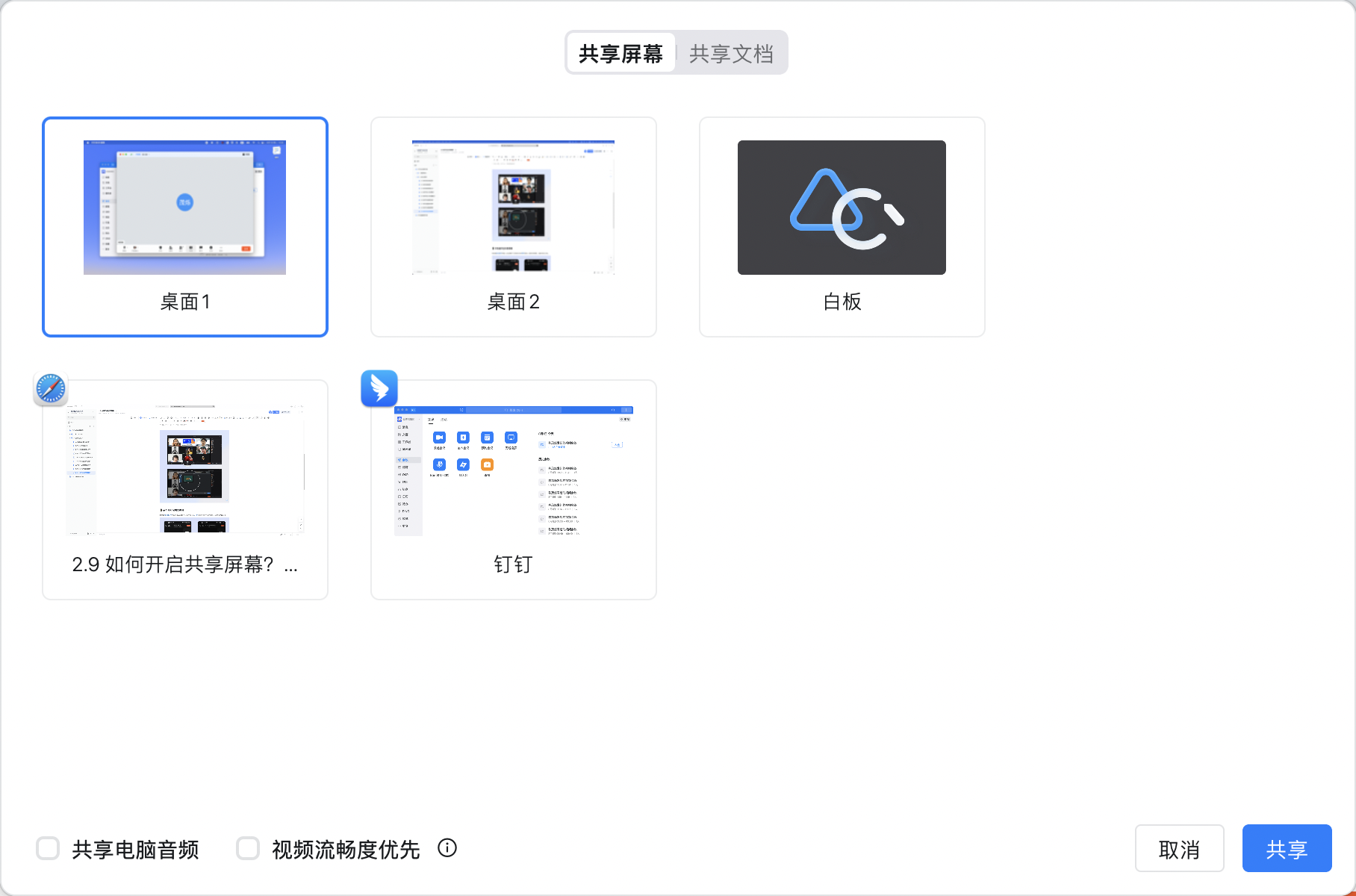
共享桌面:共享桌面的内容。
共享白板:会出现钉钉白板界面并共享整个桌面。
共享单个程序:仅共享选中的单个已开启的程序。
共享文档:可共享选中的文档内容,也可新建一个新的云文档进行共享。
共享电脑音频:在进行共享桌面时,同时共享电脑音频。
视频流畅度优先:共享内容中有播放视频文件时,可提升流畅度。
说明
屏幕共享一次仅能共享一个人屏幕。如果您在他人正在进行共享时使用屏幕共享,会将其人共享内容顶替成您的屏幕共享。
主持人可设置屏幕共享权限,具体操作,请参见禁止共享。
该文章对您有帮助吗?
